WooCommerce Abonelik Ürünü: Yinelenen Siparişler Nasıl Kurulur
Yayınlanan: 2022-05-16WordPress sitenizde yinelenen ödemeleri kabul edebilmeniz için bir WooCommerce abonelik ürünü oluşturmanın bir yolunu mu arıyorsunuz?
WooCommerce, yerleşik işlevselliği ile birçok şey yapabilir. Ne yazık ki, yinelenen ödemeler bunlardan biri değil.
Yine de bu, seçenekleriniz olmadığı anlamına gelmez.
Ücretli Üye Abonelikleri ile kolayca bir WooCommerce abonelik ürünü kurabilir ve Ücretli Üye Aboneliklerini kullanarak üyeliği yönetebilirsiniz.
Bu adım adım öğreticide, WooCommerce yinelenen ödemelerini tercih ettiğiniz herhangi bir programa göre nasıl ayarlayacağınızı öğreneceksiniz - aylık, yıllık veya ihtiyaçlarınıza uyan herhangi bir şey.
Ayrıca, aktif aboneliği olan kişilere sitenizdeki özel içeriğe erişim izni vermek gibi yardımcı olabilecek daha fazla işlevsellik ekleme seçeneğine sahip olacaksınız.
Bu eğitimde öğreneceklerinize hızlı bir genel bakış göstererek başlayacağım. Ardından, WooCommerce yinelenen siparişleri için ihtiyaç duyduğunuz her ayarı nasıl yapılandıracağınız konusunda sizi yönlendirecek ayrıntılı adım adım kılavuza gireceğim.
Ücretli Üye Abonelikleri ile WooCommerce Yinelenen Ödemelere Bir Örnek
Eğiticiye geçmeden önce, aslında ne inşa edeceğinizi size göstermenin faydalı olacağını düşünüyorum. Bu şekilde, bu öğreticinin ihtiyacınız olanı yapabileceğini bilirsiniz.
Başlamak için, Ücretli Üye Aboneliklerinde bir aboneliğe bağlı bir WooCommerce ürünü oluşturabilirsiniz:
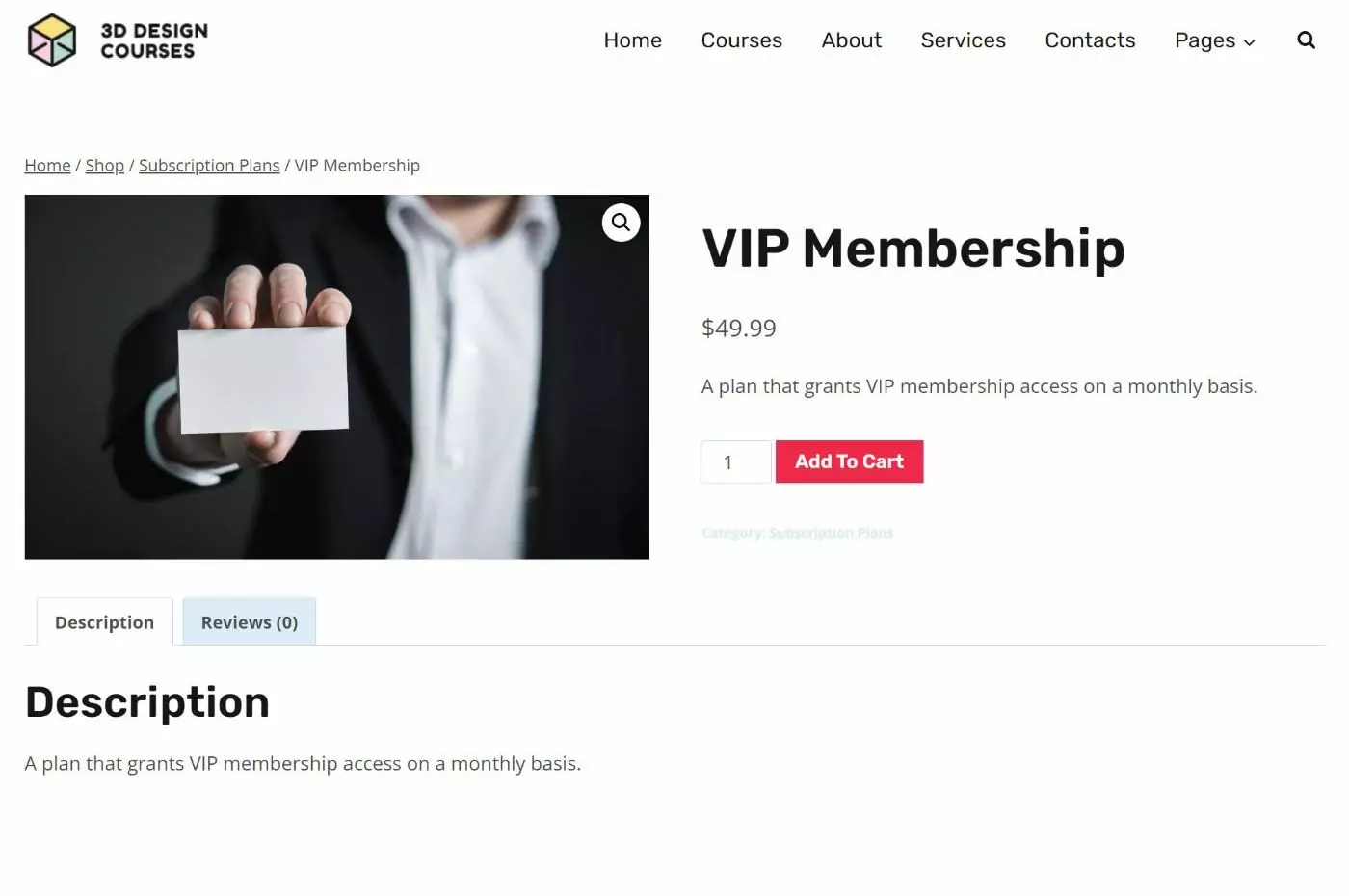
Birisi o ürünü satın aldığında, otomatik olarak aboneliğe kaydedilir. Aboneliği yalnızca ödemelerini yönetmek için kullanabilir veya aktif abonelikleri olan kullanıcılara özel içeriğe erişim sağlamak için eklentinin üyelik işlevini de kullanabilirsiniz:
Müşteriler, aboneliklerini yönetmek için bir ön uç panosuna sahip olacaklar:
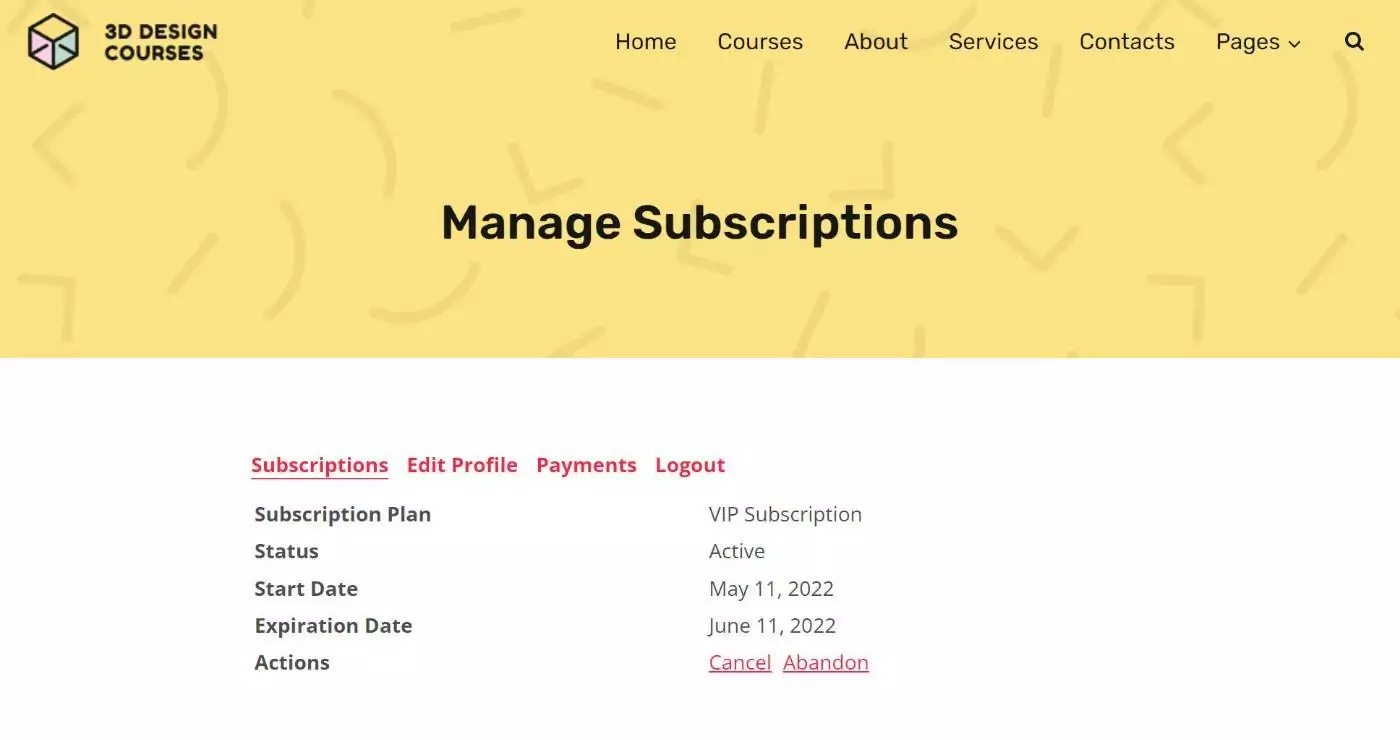
Abonelikleri mağazanızın arka ucundan da yönetebileceksiniz:
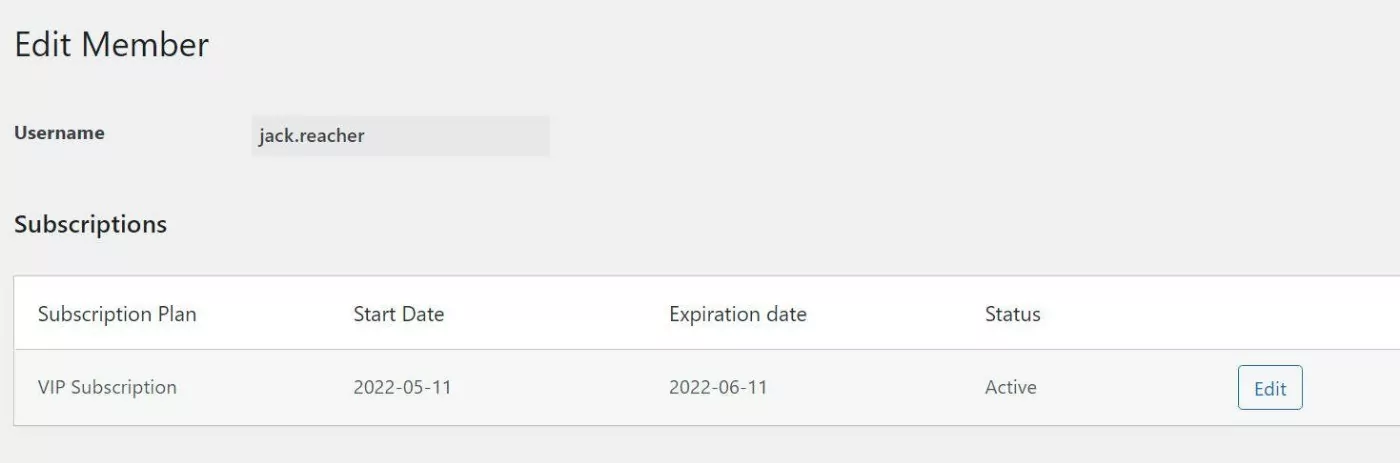
Yenileme zamanı geldiğinde, müşterilere aboneliklerinin yenilenmek üzere olduğunu bildiren bir e-postayı otomatik olarak gönderebilirsiniz.
Buradan üyeliklerini devam ettirmek için yenileme ödemesini yapmalarını sağlayabilirsiniz.
Veya manuel yenilemeler yerine otomatik yinelenen ödemeleri kullanmak için karışıma WooCommerce Abonelikleri eklentisini de ekleyebilirsiniz (bununla ilgili daha sonra bilgi alabilirsiniz).
Bu Kılavuz İçin Gerekenler
Bu kılavuzu takip etmek ve yukarıda gördüğünüz işlevselliğe ulaşmak için Ücretli Üye Abonelikleri eklentisine ihtiyacınız olacak.
Ücretli Üye Abonelikleri, WooCommerce abonelik ürünleri oluşturabilmeniz için özel bir WooCommerce entegrasyonu içeren tam hizmetli bir WordPress üyelik eklentisidir.
Ücretli Üye Abonelikleri Pro
WooCommerce abonelik ürünü oluşturmanın en kolay yolu
Eklentiyi edininVeya ÜCRETSİZ sürümü indirin
Manuel yenilemeler için Ücretli Üye Aboneliklerini yalnızca temel WooCommerce eklentisiyle eşleştirebilirsiniz.
Veya otomatik yinelenen abonelikler sunmak istiyorsanız, resmi WooCommerce Abonelikleri eklentisiyle de çalışır. İkisini birlikte kullanmanın avantajı, Ücretli Üye Aboneliklerindeki daha gelişmiş üyelik özelliklerinden yararlanabilmenizdir.
Manuel ve otomatik yenilemelerden bahsettiğimize göre, bundan sonra bahsedelim…
WooCommerce Abonelikleri: Manuel Yenileme ve Otomatik Yenileme
WooCommerce yinelenen siparişlerinden bahsederken, yanıtlanması gereken önemli bir soru, manuel veya otomatik yenilemeleri kullanmak isteyip istemediğinizdir:
- Manuel yenilemeler – müşterilerin ödemelerini her dönem manuel olarak yapmaları gerekir.
- Otomatik yenilemeler - Müşteriler, iptal edene kadar her dönemde otomatik olarak ücretlendirilir.
Her yaklaşımın artıları ve eksileri vardır, bu yüzden gerçekten sadece ana tercihlerinize bağlıdır.
İşte manuel yenileme ile otomatik yenilemeyi karşılaştıran bir tablo…
Manuel Yenilemeler | Otomatik Yenilemeler | |
Müşteri katılımı | Müşteriler her dönem giriş yapmalı ve aboneliklerini yenilemelidir. | Müşterilerin herhangi bir şey yapmasına gerek yoktur – abonelikler otomatik olarak yenilenir. |
Kupon kullanımı | Müşteriler her yenilemede kupon uygulayabilir, bu da onlara biraz ekstra esneklik sağlar. | Müşteriler kuponları yalnızca ilk ödemelerinde kullanabilirler. Kuponlar, abonelik süresi boyunca geçerli olabilir veya olmayabilir. |
Ödeme metodları | Müşteriler her yenileme için ödemelerini değiştirebilirler. | Aynı ödeme, süresi dolmadığı sürece yenilemeler için kullanılır (tipik olarak - bazı ağ geçitleri işleri farklı şekilde ele alır). |
Nakliye Yöntemleri | Fiziksel ürünler için müşteriler, her yenileme için gönderim yöntemlerini değiştirebilir. Adresi de değiştirebilirler. | Tüm yenileme ödemeleri için aynı gönderim yöntemi kullanılır. Müşteriler, gerekirse sevkıyat adreslerini genellikle manuel olarak güncelleyebilir. |
vergiler | Vergiler, cari oranlar kullanılarak her yenileme için yeniden hesaplanır. Yine de vergi oranları değişmediyse değişmeyecekler . | Varsayılan olarak tüm yenileme ödemeleri için ilk vergi hesaplamaları kullanılır. Gerekirse bunları manuel olarak ayarlamanız gerekir. |
Yine, tek bir doğru cevap yoktur – bu gerçekten ihtiyaçlarınıza bağlıdır.
Manuel yenileme ödemeleri size ve müşterilerinize daha fazla esneklik sağlar, ancak otomatik yenileme ödemeleri, müşterilerin yenilemeyi unutmasıyla ilgili olası sorunları önler.
Ücretli Üye Abonelikleri ile Yinelenen Abonelik Planları Nasıl Kurulur
Bu ilk bölümde, Ücretli Üye Aboneliklerini kullanarak manuel yenilemelerle yinelenen siparişleri nasıl ayarlayacağınızı göstereceğiz.
Bunun yerine otomatik yenilemeleri kullanmayı tercih ederseniz, bu işlevin nasıl ekleneceğini sonraki bölümde ele alacağız. Bununla birlikte, hem manuel hem de otomatik yenilemeler için temel ilkeler aynı olacaktır.
Bu eğitim için, temel WooCommerce eklentisini zaten kurduğunuzu varsayacağız. Değilse, devam etmeden önce WooCommerce'i kurmak ve yapılandırmak isteyeceksiniz.
1. Ücretli Üye Aboneliklerini Ayarlayın
Başlamak için, henüz yapmadıysanız, sitenize Ücretli Üye Abonelikleri yüklemek isteyeceksiniz.
Etkinleştirdiğinizde, bazı önemli temel bilgileri yapılandırmanıza yardımcı olacak kısa bir kurulum sihirbazı başlatacaktır. Devam edin ve üyelik sayfalarını oluşturun ve diğer ayarları tercihlerinize göre yapılandırın:
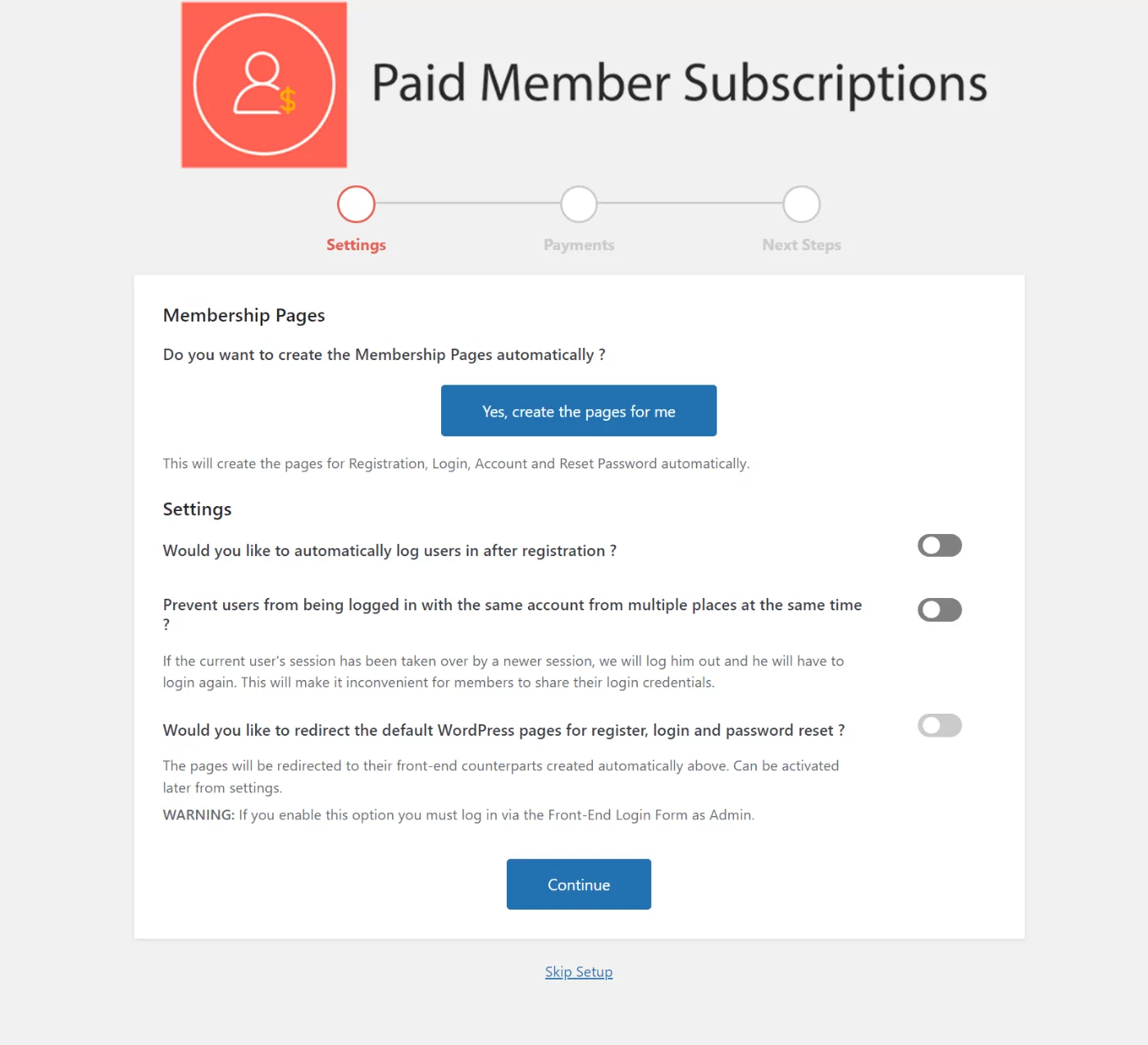
Ödemeler için WooCommerce kullanacağınız için Ücretli Üye Aboneliklerindeki ödeme ayarları hakkında endişelenmeyin.
Çekirdek Ücretli Üye Abonelikleri eklentisini yükledikten sonra, Pro sürümünü de yüklediğinizden emin olun.
WooCommerce yinelenen siparişler işlevini kullanmak için herhangi bir ekstra eklentiyi etkinleştirmeniz gerekmez. Ancak, yaklaşan abonelik yenilemeleri için e-posta hatırlatıcıları gibi diğer faydalı özellikler için eklentileri etkinleştirmek isteyebilirsiniz.
Eklentileri etkinleştirmek için Ücretli Üye Abonelikleri → Eklentiler bölümüne gidin.
İstediğiniz eklentileri etkinleştirmekten çekinmeyin, ancak en azından E-posta Hatırlatıcıları eklentisini etkinleştirmenizi öneririz:
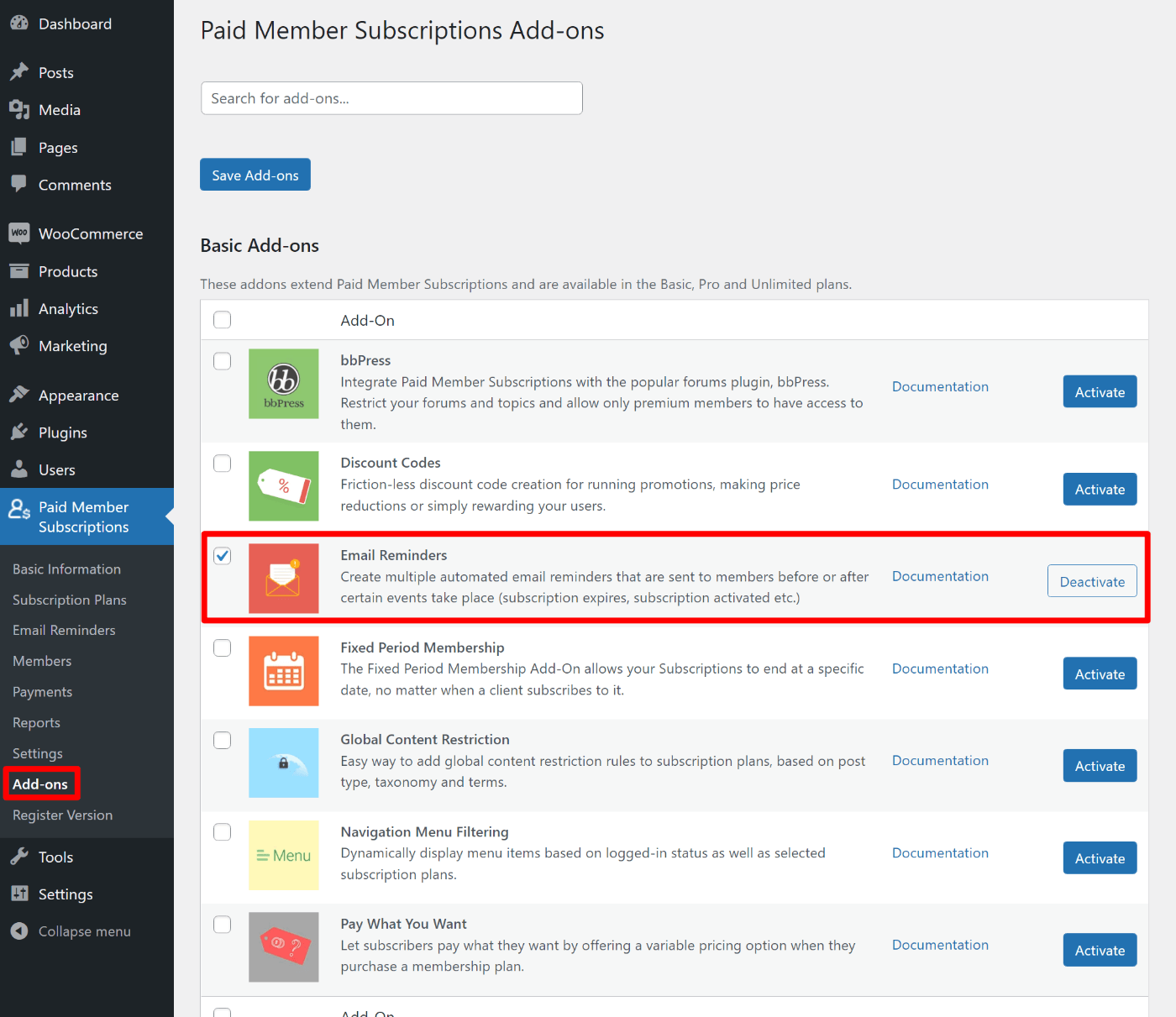
Son olarak, WooCommerce entegrasyonunu etkinleştirmek isteyeceksiniz.
Bunu yapmak için Ücretli Üye Abonelikleri → Ayarlar → WooCommerce Entegrasyonu seçeneğine gidin .
Tüm bu ayarları özelleştirmekten çekinmeyin. Tek önemli seçenek, aboneliklerinizi WooCommerce ürünlerine bağlamanızı sağlayan şey olduğundan, Ürün aboneliklerini etkinleştir kutusunun etkinleştirildiğinden emin olmanızdır:

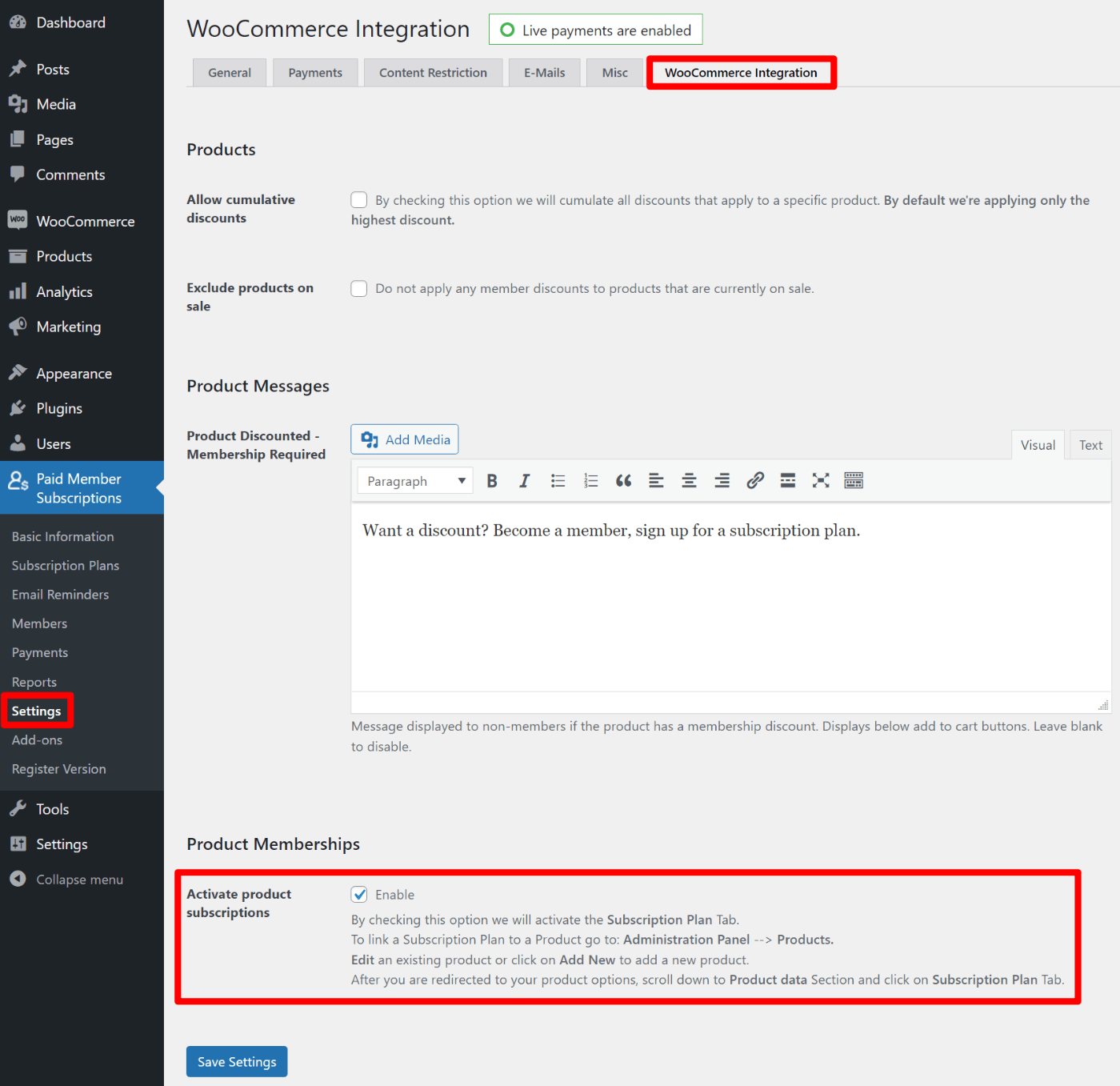
Bu ayar, varsayılan olarak zaten etkinleştirilmiş olmalıdır .
2. Bir Abonelik Planı Oluşturun
Ardından, bir veya daha fazla abonelik planı oluşturacaksınız.
Her abonelik planının kendi fiyatı ve süresi olacaktır. Bunun ötesinde, gerekirse sitenizdeki içeriğe erişimi kısıtlamak için her bir abonelik planını kullanabileceksiniz.
Örneğin, bir abonelik planına sınırsız erişim verirken başka bir plana yalnızca sınırlı erişim verebilirsiniz.
WooCommerce açısından, WooCommerce ürünlerine erişimi kısıtlayabilir veya bir kullanıcının planına göre özel avantajlar sunabilirsiniz.
Bir abonelik planı oluşturmak için Ücretli Üye Abonelikleri → Abonelik Planları → Yeni Ekle seçeneğine gidin.
Bir isim/açıklama verin ve fiyatı ve süreyi belirtin. Diğer ayarları varsayılan olarak bırakabilirsiniz, ancak bir şeyi ayarlamak isterseniz bunları değiştirmekte özgürsünüz:
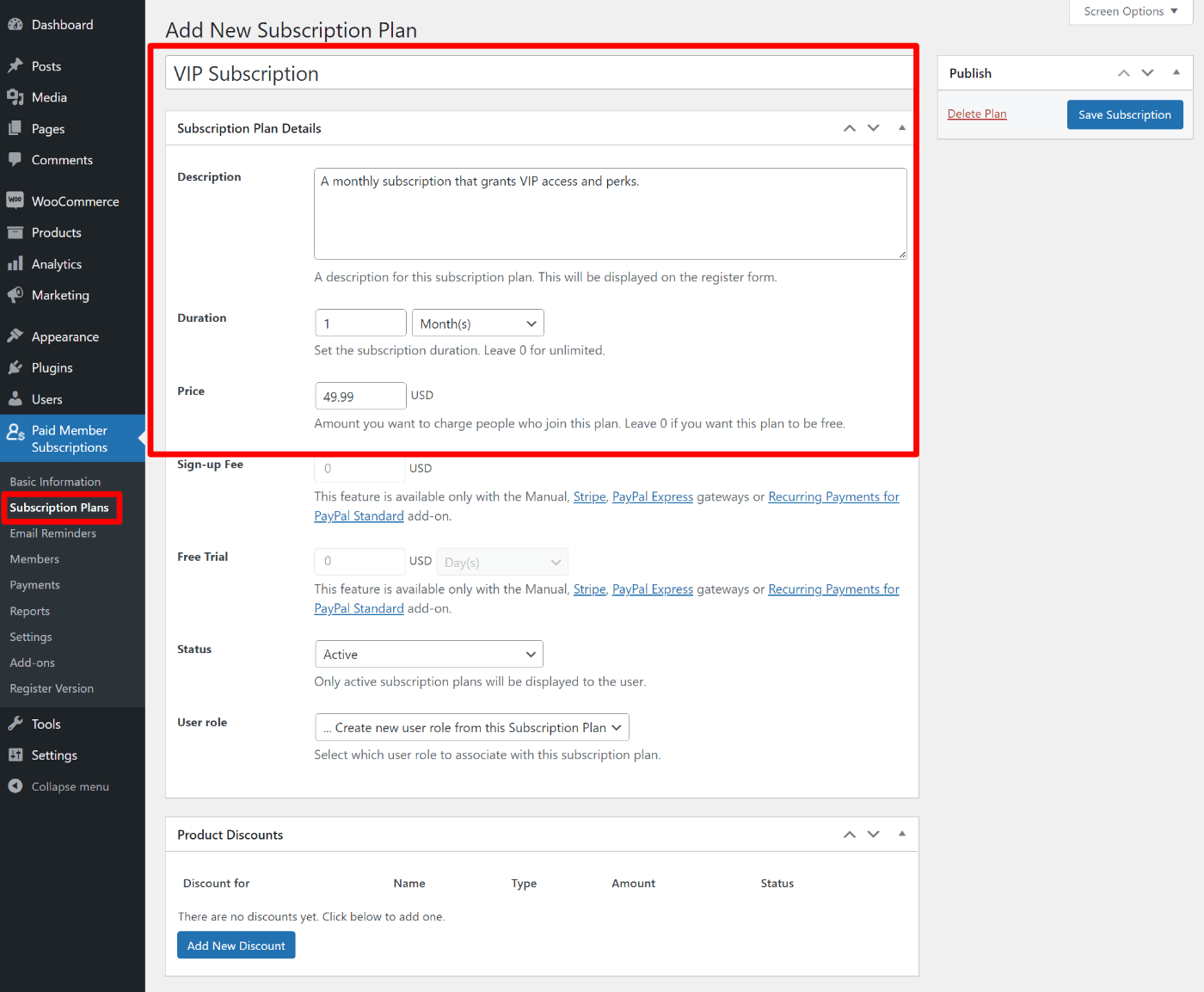
Yalnızca tek bir abonelik sunmak istiyorsanız işiniz bitti! Birden fazla abonelik oluşturmak istiyorsanız, daha fazla abonelik eklemek için işlemi gerektiği kadar tekrarlayabilirsiniz.
Ayrıca, kişilerin farklı katmanlar arasında yükseltme veya düşürme yapabilmesi için abonelikleri bir hiyerarşi içinde birbirine bağlayabilirsiniz.
3. Bir WooCommerce Ürünü Oluşturun ve Plana Bağlantı Verin
Abonelik plan(lar)ınızı oluşturduktan sonra planı bir WooCommerce ürününe bağlayabilirsiniz.
Birisi ürünü satın aldığında, tanımlanan süre boyunca abonelik planının kilidini açacaktır. Yenileme zamanı geldiğinde, Ücretli Üye Abonelikleri, üyeyi planlarına devam etmek için başka bir ödeme yapmaları gerektiği konusunda uyaracaktır.
Bunu ayarlamak için, tıpkı diğer WooCommerce ürünlerini eklediğiniz gibi, Ürünler → Yeni Ekle seçeneğine gidin.
Ürün ayrıntılarını normalde yaptığınız gibi doldurun ve ürünün fiyatının abonelik planınızın fiyatıyla eşleştiğinden emin olun. Ürün türünü, yeni bir ürün oluşturduğunuzda varsayılan olması gereken Basit ürün olarak bıraktığınızdan emin olun.
Bunu aboneliğe bağlamak için Ürün veri kutusundaki Abonelik Planı sekmesini seçin ve ardından önceki adımda oluşturduğunuz abonelik planını seçmek için açılır menüyü kullanın:
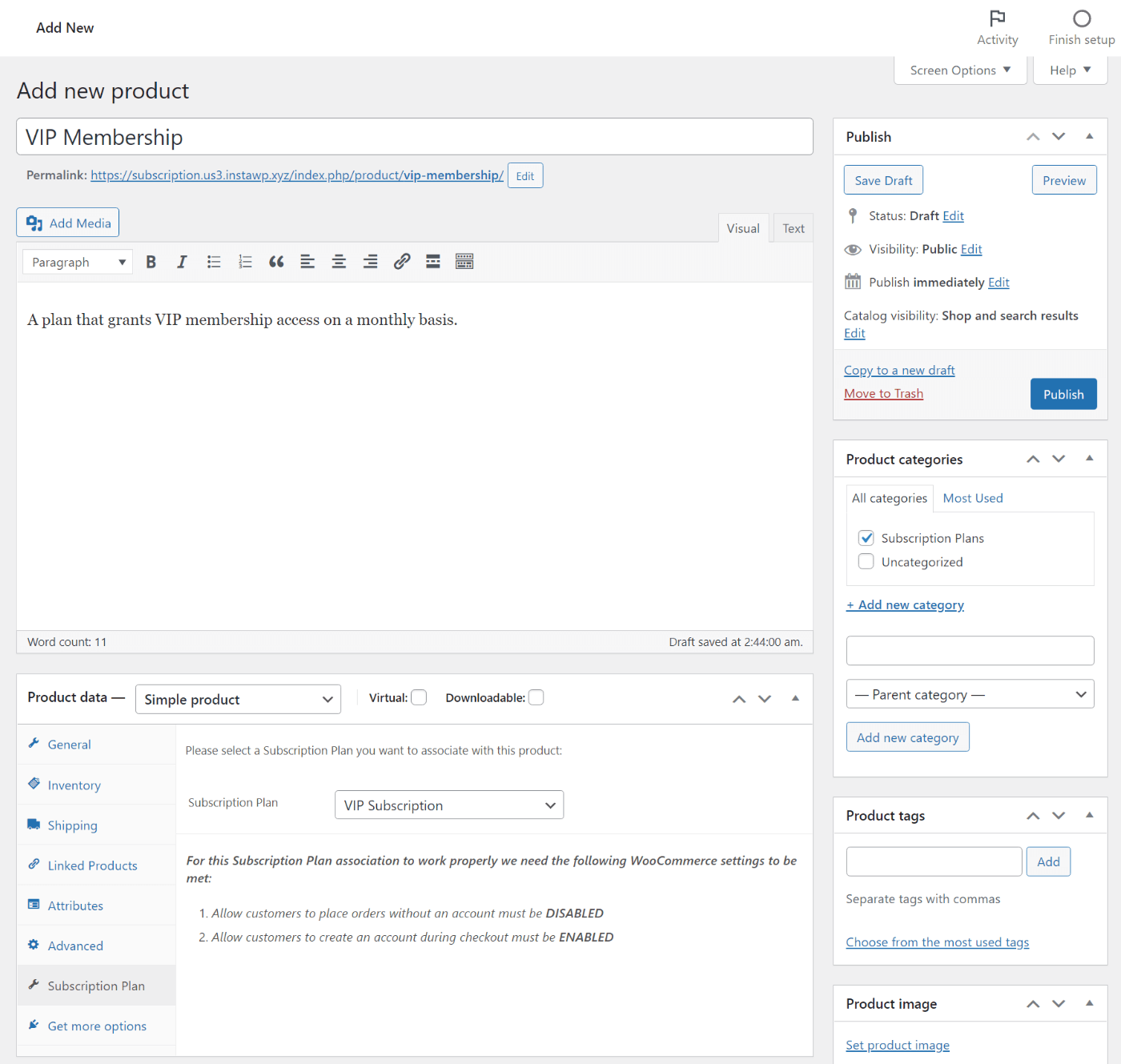
Ardından, ürününüzü yayınlayın.
Birden fazla abonelik sunmak istiyorsanız, her abonelik planı için yeni bir ürün oluşturarak işlemi tekrarlayabilirsiniz.
Bu noktada, abonelik planlarınız tam olarak çalışıyor. Sonraki birkaç adım, kurulumunuzu daha kullanıcı dostu hale getirmeye ve/veya sitenizi özelleştirmek için abonelik planlarınızı kullanmaya odaklanır.
4. Abonelik Yenilemeleri için E-posta Hatırlatıcıları Ayarlayın
Manuel yenileme yaklaşımını kullanıyorsanız, yenileme ödemelerini yapmak için bolca zamanları olması için sona erme tarihleri yaklaştığında kullanıcılara hatırlatmak isteyeceksiniz.
Bunu başarmak için ilk adımda bahsettiğimiz Ücretli Üye Abonelikleri E-posta Hatırlatıcıları eklentisini kullanabilirsiniz. Henüz yapmadıysanız, bu eklentiyi etkinleştirdiğinizden emin olun .
Eklentiyi etkinleştirdikten sonra, yeni bir e-posta oluşturmak için Ücretli Üye Abonelikleri → E-posta Hatırlatıcıları → Yeni Ekle'ye gidebilirsiniz.
Burada yapmanız gerekenler:
- E-postanın ne yaptığını hatırlamanıza yardımcı olacak bir ad ekleyin;
- Tetikleme olayını tercih ettiğiniz zamanlamaya göre ayarlayın ve açılır menüden Abonelik Süresi Bitmeden önce öğesini seçin;
- E-posta konunuzu ve içeriğinizi ekleyin. Bir abonelik planı satın alan kişilerin göreceği şey budur. Bir abonenin gerçek başlangıç ve bitiş tarihi gibi bilgileri dinamik olarak eklemek için kenar çubuğundaki etiketleri kullanabilirsiniz;
- Bu hatırlatıcıyı tüm abonelik düzeylerine mi yoksa yalnızca belirli planlara mı göndereceğinizi seçmek için Abonelikler onay kutularını kullanın.
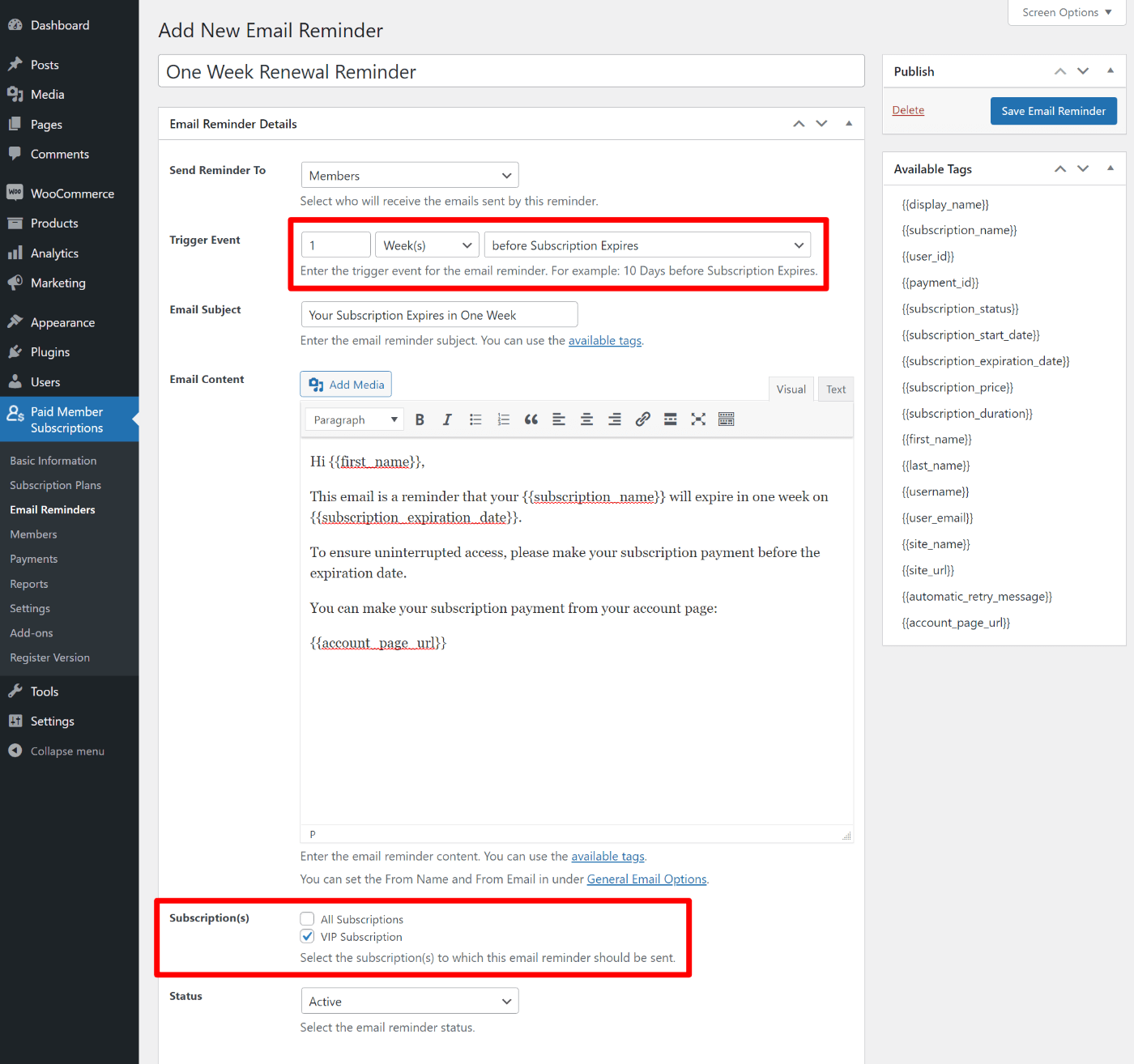
Bitirdiğinizde, E-posta Hatırlatıcısını Kaydet düğmesini tıkladığınızdan emin olun.
5. Özel Üyelik Avantajları Oluşturun (Opsiyonel)
Bu adım tamamen isteğe bağlıdır…
Ancak, WooCommerce yinelenen ödemelerinizi güçlendirmek için Ücretli Üye Abonelikleri kullanmanın avantajlarından biri, aktif üyeliği olan kişilere özel avantajlar sunabilmenizdir.
Bunu kullanmanın birçok yolu var, ancak burada iki ana seçenek var:
- Üyelere, ödeme yapmayan üyeler (veya daha ucuz abonelik planlarındaki üyeler) için kısıtlanmış içeriğe özel erişim verebilirsiniz.
- Üyelere diğer WooCommerce ürünlerinde özel indirimler verebilirsiniz.
Daha ayrıntılı görünümler için bu üyelik ayrıcalıklarının ayarlanmasıyla ilgili ayrıntılı kılavuzlarımız var:
- WordPress içeriğini abonelik planına göre kısıtlayın
- WooCommerce içeriğini abonelik planına göre kısıtlayın
- Abonelik planına göre üyelere özel ürün indirimleri oluşturun
WooCommerce Abonelikleri ile Otomatik Yinelenen Abonelikler Nasıl Kurulur
Manuel yenilemeleri kullanmak istiyorsanız, ihtiyacınız olan tek şey Ücretli Üye Abonelikleri eklentisidir.
Ancak, otomatik yenilemeleri kullanmak istiyorsanız, Ücretli Üye Aboneliklerindeki tüm üyelik eklentisi işlevlerine erişmeye devam ederken resmi WooCommerce Abonelikleri eklentisini karışıma ekleyebilirsiniz.
Bunu ayarlamak için, her şeyi yukarıda gördüğünüzle aynı şekilde, ancak iki ince ayar ile yapılandıracaksınız.
İlk olarak, Ücretli Üye Aboneliklerinin yanı sıra resmi WooCommerce Abonelikleri eklentisini satın almak ve kurmak isteyeceksiniz.
İkinci olarak, Ücretli Üye Abonelikleri eklentinize bağlayacağınız ürünü oluşturduğunuzda, ürün türünü Basit ürün yerine Basit abonelik olarak ayarlamak isteyeceksiniz .
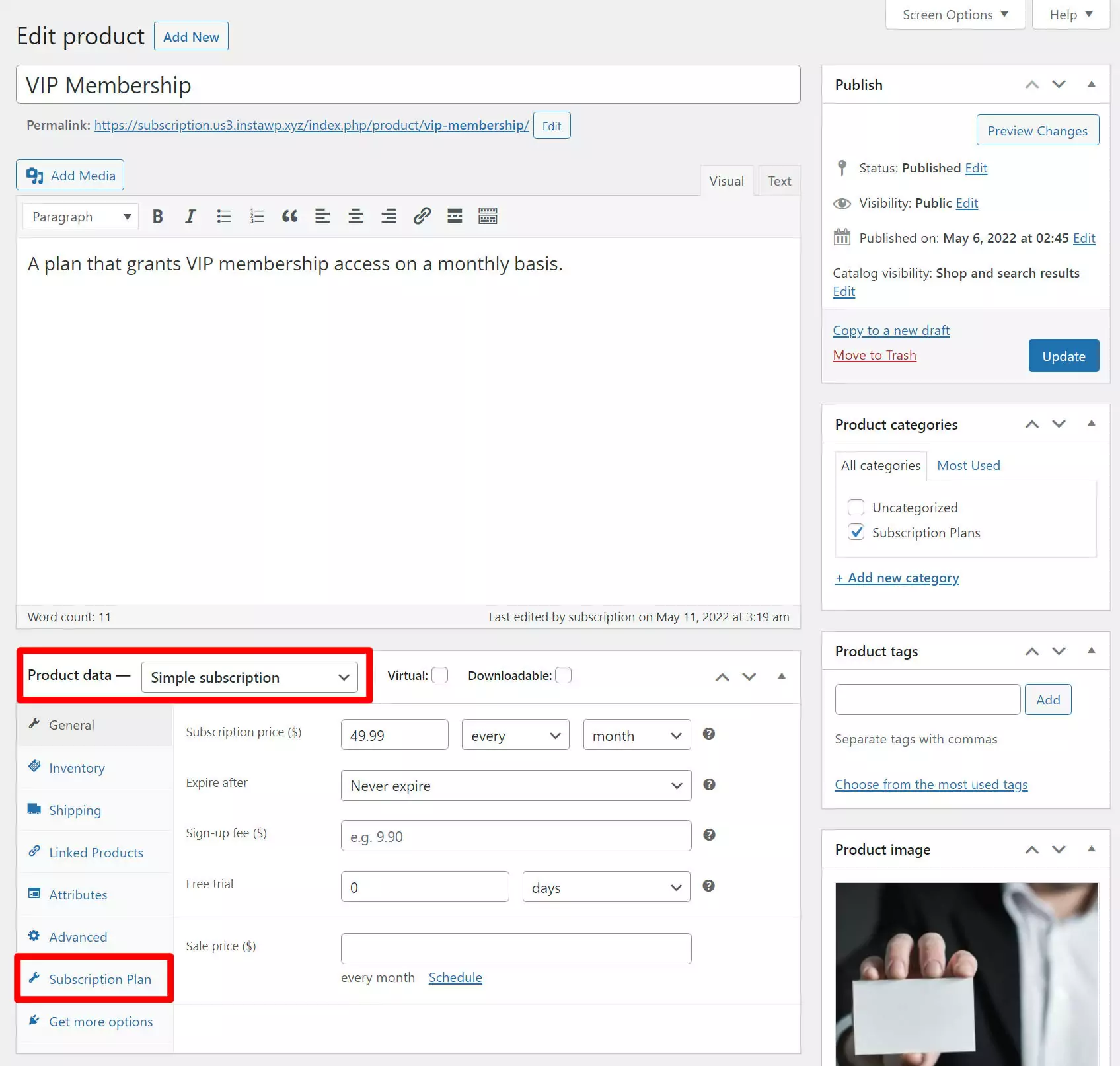
Bu ince ayar ile, insanların her dönem aboneliklerini manuel olarak yenilemelerini sağlamak yerine otomatik abonelik yenilemelerini etkinleştirebilirsiniz.
Abonelik ürün ayrıntılarını Ücretli Üye Abonelikleri ile oluşturduğunuz abonelik planının koşullarıyla eşleştirdiğinizden emin olun.
Daha önce yaptığınız gibi, ikisini birbirine bağlamak için aynı Abonelik Planı sekmesine erişmeye devam edeceksiniz.
WooCommerce Abonelikleri Sunmaya Bugün Başlayın
Abonelik ürünleri, güvenilir bir sürekli gelir kaynağı oluşturmanıza olanak tanır.
Ücretli Üye Abonelikleri ile, resmi WooCommerce Abonelik eklentisinin yardımıyla veya yardımı olmadan yinelenen siparişler oluşturabilirsiniz.
Manuel abonelik yenilemelerini kullanmak istiyorsanız, ihtiyacınız olan tek şey Ücretli Üye Abonelikleridir. Sınırsız abonelik seviyeleri ayarlayabilir ve ardından ödemeleri halletmek için bunları WooCommerce ürünlerine bağlayabilirsiniz.
Otomatik yinelenen ödemeler ayarlamak istiyorsanız, Ücretli Üye Abonelikleri WooCommerce Abonelikleri ile de çalışır. İkisini bir arada kullanmanın avantajı, Ücretli Üye Aboneliklerindeki diğer abonelik yönetimi ve üyelik özelliklerine erişmeye devam edebilmenizdir.
Başlamaya hazırsanız, en azından bugün Ücretli Üye Abonelikleri Temel lisansı satın alın ve ardından ilk abonelik ürününüzü kurmak için bu kılavuzu izleyin.
Ücretli Üye Abonelikleri Pro
WooCommerce abonelik ürünü oluşturmanın en kolay yolu
Eklentiyi edininVeya ÜCRETSİZ sürümü indirin
Ücretli Üye Abonelikleri ile bir WooCommerce abonelik ürününün nasıl oluşturulacağı hakkında hala sorunuz var mı? Yorumlarda bize bildirin!
